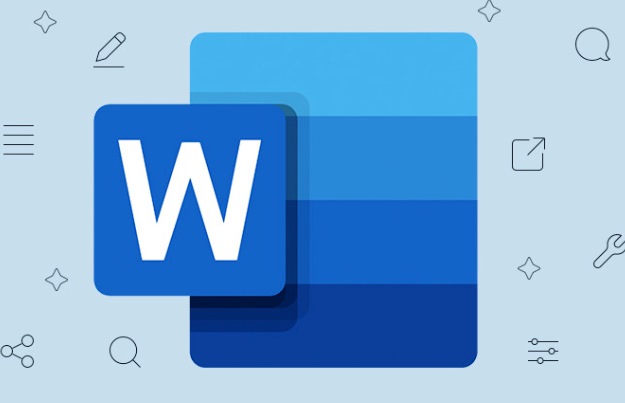حل مشاكل البطارية في Windows 10
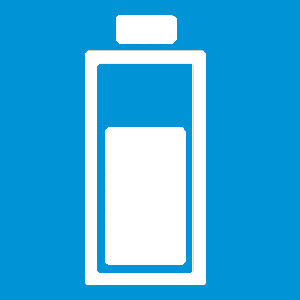
يشتكي العديد من مستخدمين نظام Windows 10 من بطارية الكمبيوتر المحمول الخاص الخاصة بهم تنفذ بسرعة حتى مع الإستخدام المعتدل , تلك المشكلة بالفعل شائعة جداً بين مستخدمين نظام Windows 10 ودعني أخبرك صديقي العزيز أن تلك المشكلة تحدث لسببين أساسين , السبب الأول أن نظام Windows 10 يقوم بتشغيل العديد من البرامج والتطبيقات في الخلفية دون أن تشعر و التي تستهلك بدورها نسبة كبيرة من طاقة البطارية الخاصة بك حتى إذا لم تكن تستخدمها .
السبب الثاني الذي يجعل إستهلاك البطارية مرتفع هو خاصية “Fast Startup” و التي وبشكل إفتراضي تكون مفعلة في النظام , خاصية “Fast Startup” تسمح لنظام الويندوز الخاص بك أن يبدء بشكل أسرع , في الواقع تلك الخاصية تجعلك عندما تظن أنك قمت بإيقاف تشغيل جهازك أو قمت بعمل (Shut down) له تكون قد أغلقته بشكل تام , لكن لا لأن تلك الخاصية تجعله كأنه في حالة Sleep و عندما تقوم بتشغيله مره أخرى تجد نفسك قادراً على إستئناف أعمالك بشكل سريع .
الآن سنتناول سوياً طرق حل مشاكل سرعة إستنفاذ البطارية في نظام Windows 10
الطريقة الأولى : منع البرامج من العمل في الخلفية
الخطوة الأولى لحل مشكلة البطارية في Windows 10 هي منع البرامج من العمل في الخلفية و لتنفيذ ذلك أفعل الآتي :
من قائمة Start إذهب إلى Setting
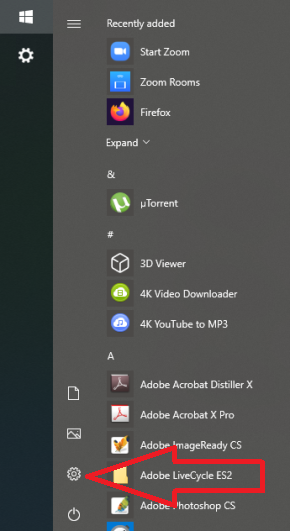
ومنها إلى Privacy
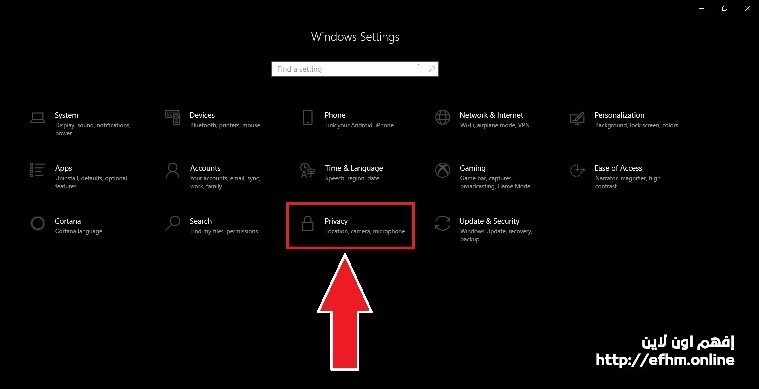
ومنها Background Apps
قم بغلق الخيار Let apps run in the background بجعله على off أو اختر البرامج التي تريد غلقها و البرامج التي تريد تركها كما هي
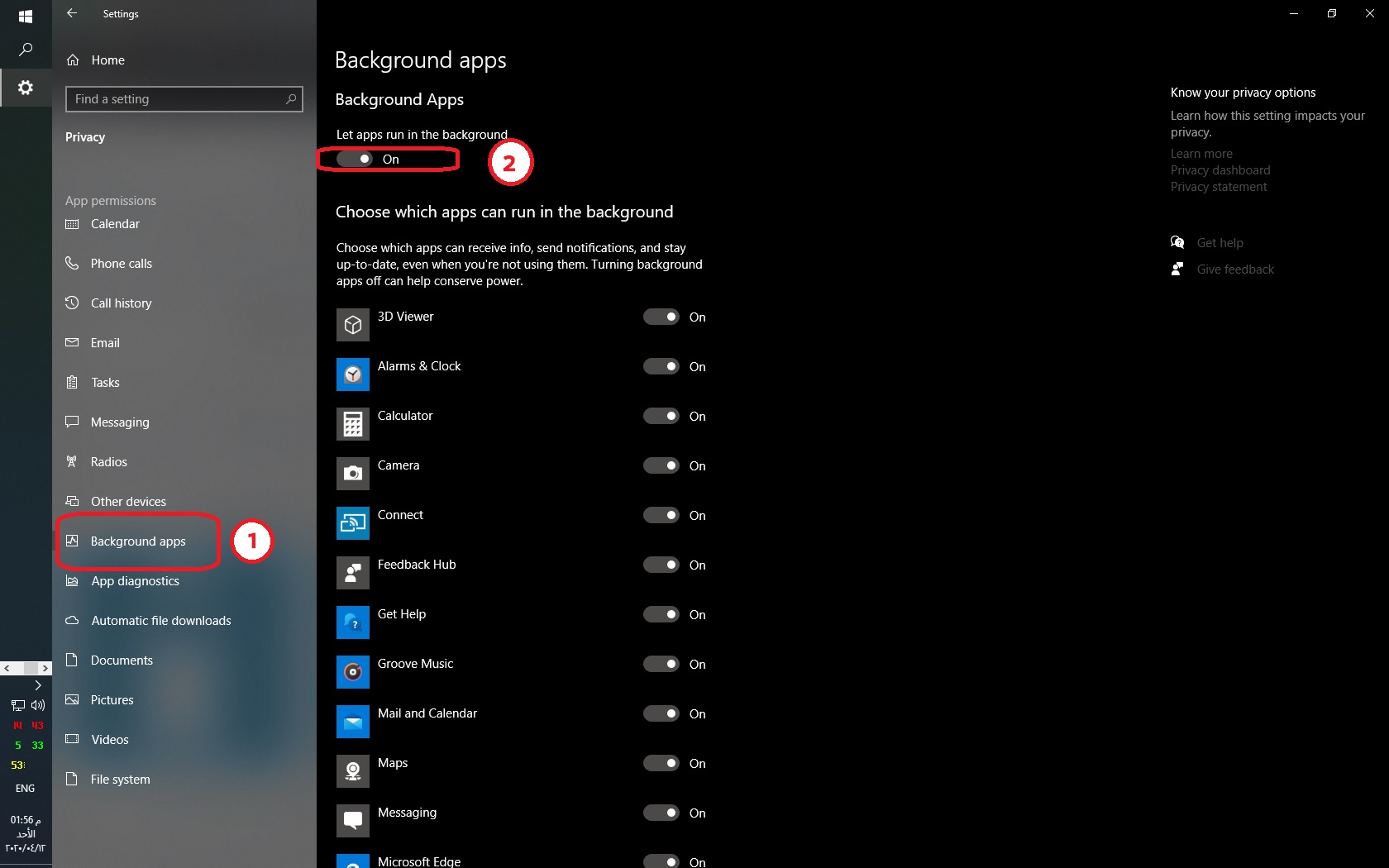
الطريقة الثانية : تشغيل خاصية Battery Saver
الخطوة الحالية هي خطوة تفعيل خاصية للحفاظ على طاقة البطارية و هي خاصية موجودة في النظام بشكل أفتراضي
من قائمة Start إذهب إلى Setting
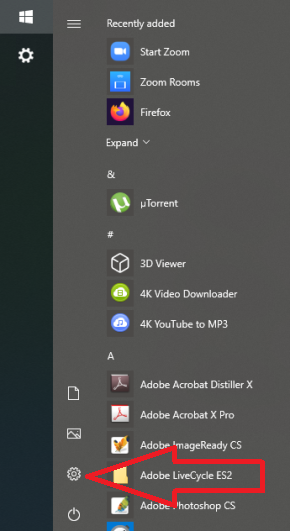
ومنها إلى System
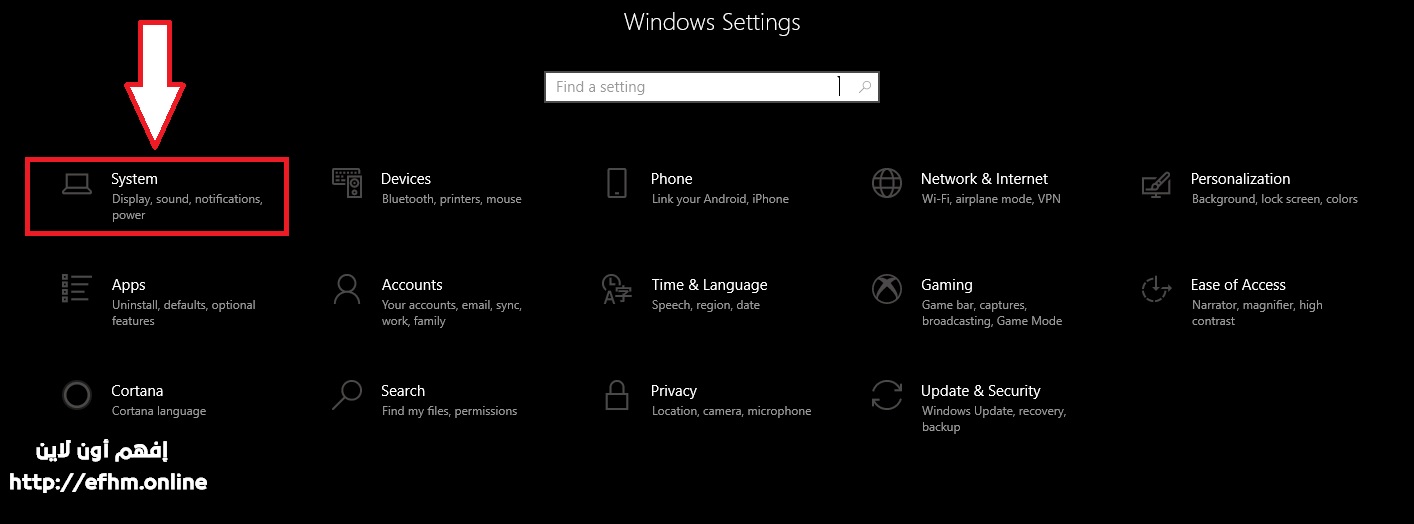
في الخيار المسمى Battery قم بتفعيل الخيار المسمى “Turn battery saver on automatically if my battery fails below” واختر النسبة التي عندما تصل لها الطاقة المتبقية في البطارية يتم تفعيل إختيار الحفاظ على المتبقي من البطارية و تقليل الأستهلاك
ويمكنك أيضاً تخفيض إضاءة الشاشة عن طريق تفعيل خيار “Lower screen brightness while in battery saver”
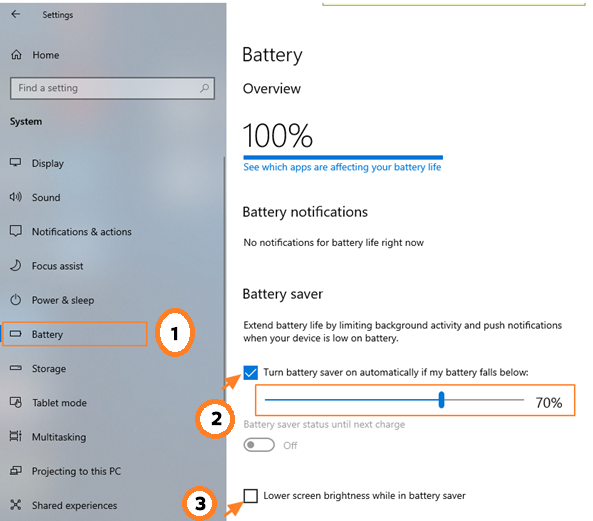
الخطوة الثالثة : تعطيل خاصية Fast Startup
الخطوة الحالية هي إجبار Windows 10 على الإغلاق بشكل كامل بتعطيل خاصية Fast Startup
من قائمة Start إذهب إلى Setting
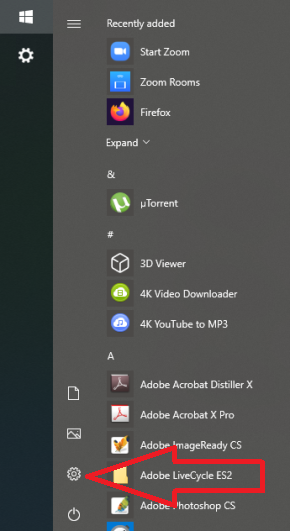
ومنها إلى System
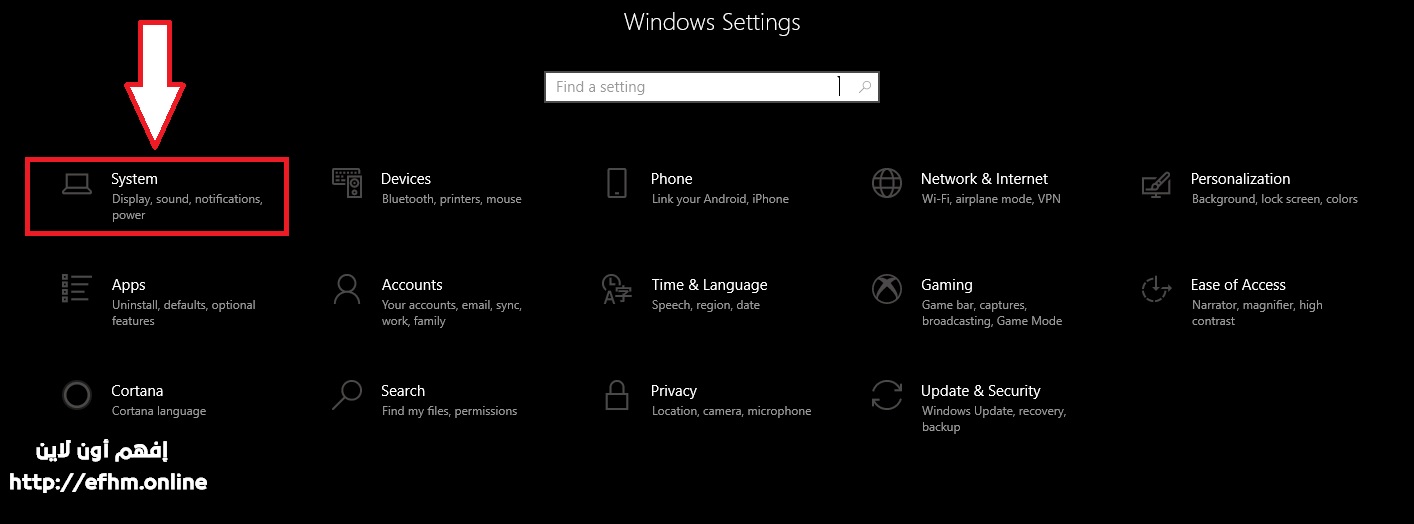
ومن قائمة Power نقوم بإختيار Additional power settings كما في الصورة التالية
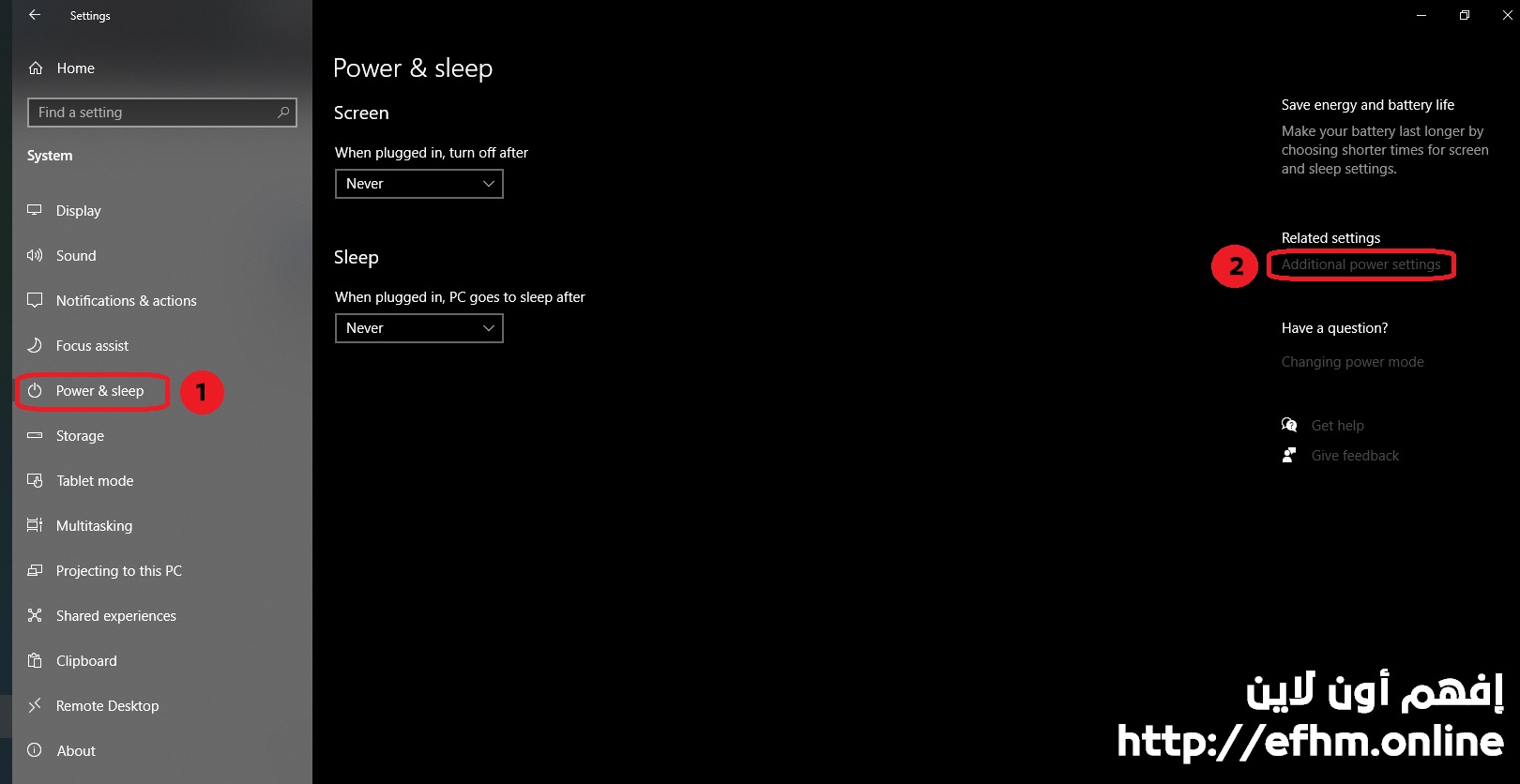
بعدها اختر Choose what the power buttons does كما في الصورة التالية
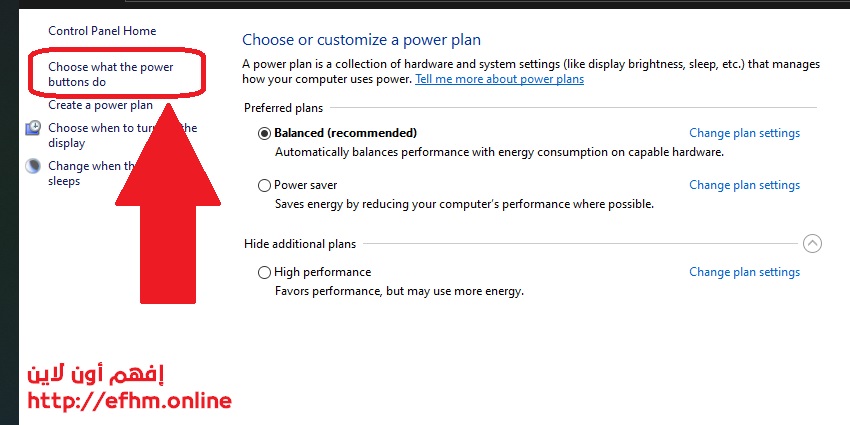
بعدها اختر Change settings that are currently unavailable

قم بإلغاء تنشيط خيار Turn on fast startup (recommended) ثم قم بحفظ الإختيارات بالضغط على Save changes
إذا كان الخيار غير منشط بالفعل قم بتنشيطه ثم قم بإعادة تشغيل الجهاز ثم إلغي تنشيطه
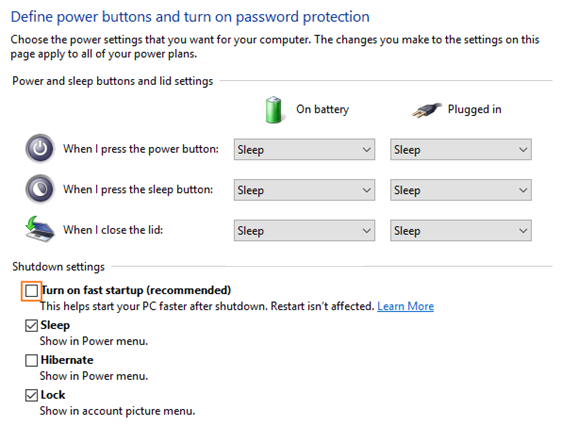
إلى هنا و أنتهى الشرح , أراك قريباً